在PE系统里如何实现远程控制,有时候我们电脑需要使用U盘重装系统,但是制作完U盘启动盘后却不知道后续操作方法。此时便需要有人指点才行,下面小编教给大家PE系统远程控制的实现方法,有需要的朋友快来看看吧。
PE系统远程控制的方法:
注意:双方电脑需具备上网功能
1、首先制作一个云骑士豪华版PE系统,将U盘插入电脑中,打开云骑士装机大师,点击U盘启动,选择豪华版PE,选中U盘设置,点击一键制作U盘启动盘
2、制作完成后,重启计算机,进入BIOS设置为U盘启动,然后进入云骑士主菜单界面,选择【02】Windows 8PE(新机型),按下回车键
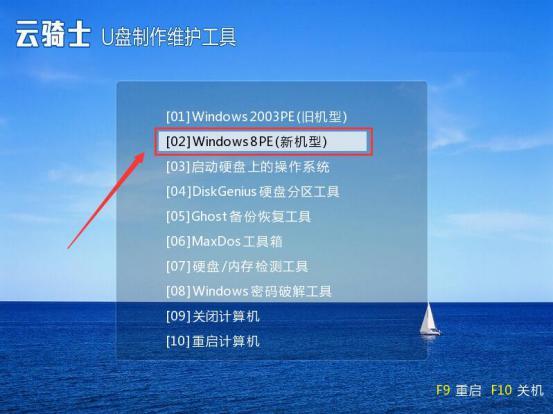
3、进入PE系统后,双击桌面上的启用网络,等待网卡驱动安装完成,完成后在弹出的窗口中点击确定
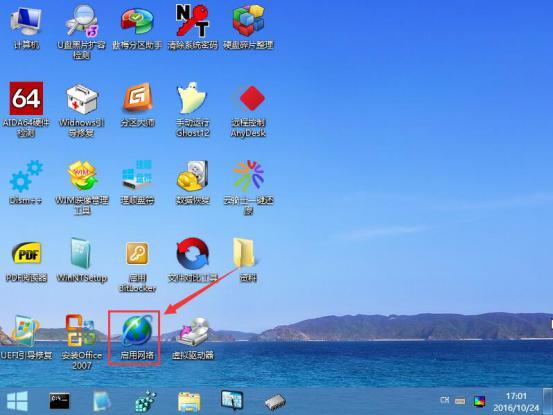

4、双击打开远程控制AnyDesk,输入对方电脑的AnyDesk地址,点击连接进行连接会话
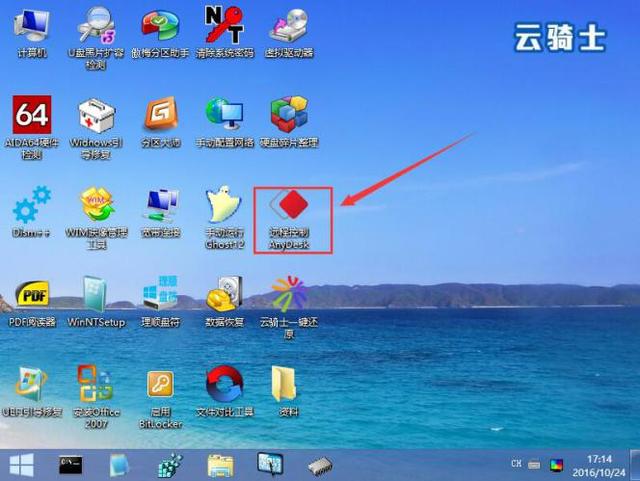
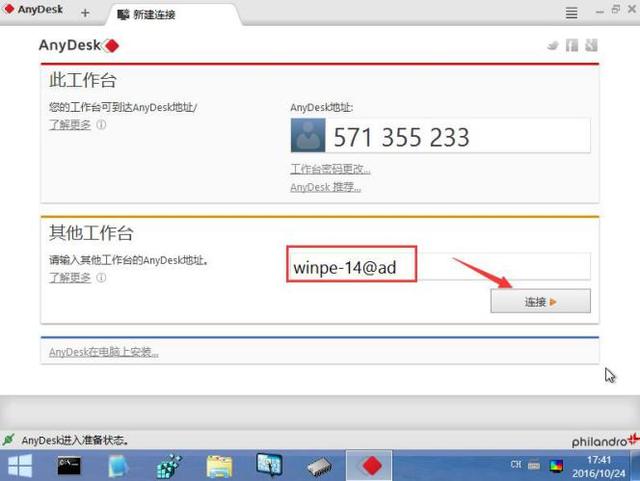
5、对方在出现如下界面时,点击接受
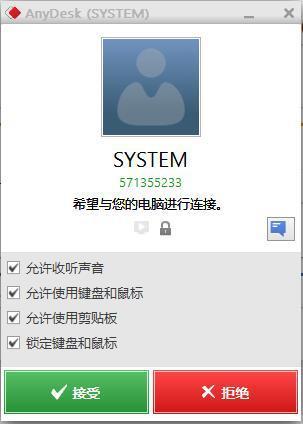
6、在看到对方的PE系统时,就可以对其进行远程操作了。
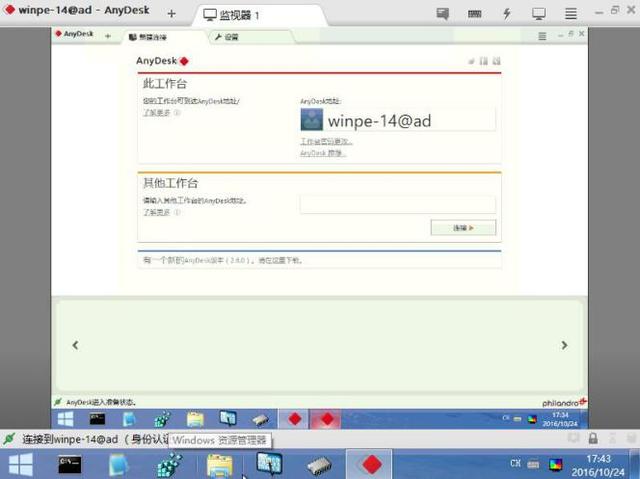
以上便是小编的PE系统远程控制教程,希望能帮到大家。
点击阅读全文